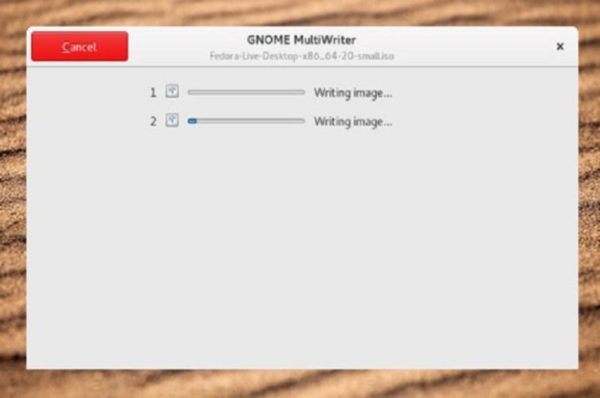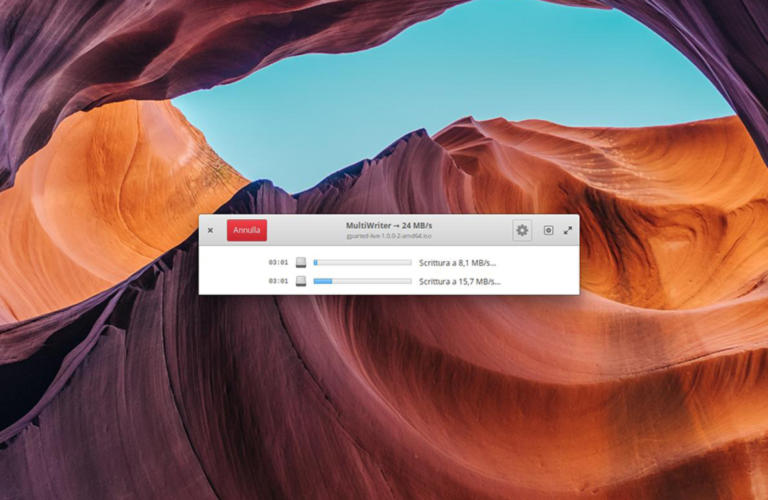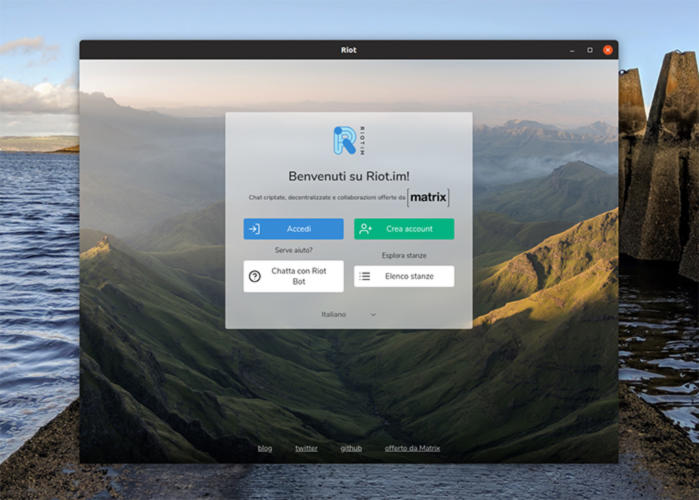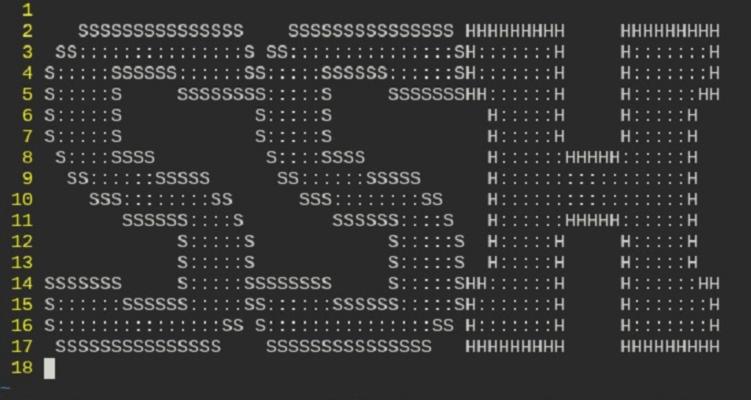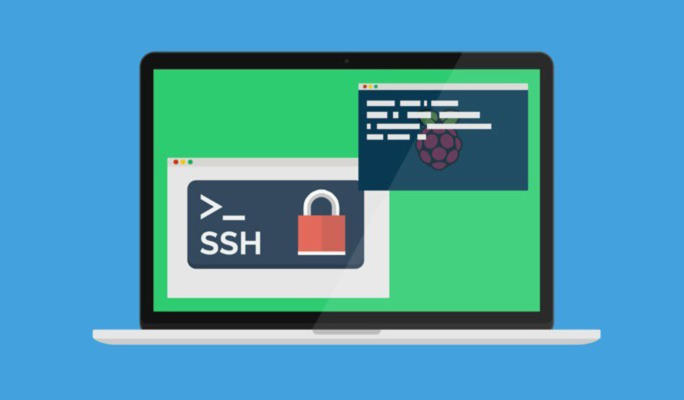Avete bisogno di installare una distribuzione sul vostro PC da una pendrive ma non sapete quale software utilizzare? All’interno di questo articolo abbiamo deciso di raggruppare le migliori app per masterizzare ISO su USB per Linux in maniera semplice e veloce.
Etcher
Etcher è uno strumento molto potente basato su Electron che permette di masterizzare file ISO su dispositivi USB e schede SD, disponibile anche per Windows e macOS. Si tratta di un software open source che presenta un’interfaccia utente molto semplice ed intuitiva. Anche se è presente in circolazione da pochi anni, Etcher è già parecchio amata dalla comunità Linux per la sua semplicità e per le sue prestazioni.
Al termine della scrittura del file ISO, l’app controlla automaticamente se ci sono problemi sulla chiavetta USB appena masterizzata. Per procedere con il download, collegatevi alla pagina ufficiale del progetto e dopodiché cliccate sul pulsante Download for Linux così da scaricare il file AppImage.
Unetbootin
Fra le migliori app per masterizzare ISO su USB per Linux abbiamo deciso di includere anche Untebootin. Parliamo di un software multipiattaforma capace di scaricare una vasta gamma di distribuzioni Linux direttamente da Internet e successivamente procedere con la masterizzazione senza effettuare operazioni preliminari.
Unetbootin è sulla piazza da molto tempo ma ha perso un po’ di attenzioni per via di Etcher. Tuttavia, si tratta di un’ottima alternativa se non volete perdere tempo a scaricare prima il file ISO della distro Linux oppure non sapete dove reperirla.
Oltre a Linux, Unetbootin è disponibile pure per Windows e macOS e inoltre dà la possibilità di scaricare diversi strumenti di backup come ad esempio Super Grub Disk e Clonezilla. Il software di masterizzazione ISO può essere scaricato e installato in maniera molto semplice utilizzando il software centre oppure aprire il terminale e cercare unetbootin con il gestore pacchetti. In alternativa, recatevi alla pagina dedicata presente sul sito Pkgs.org per scoprire come ottenere il software per il vostro sistema operativo.
DD
DD è uno strumento basato su riga di comando che può essere utilizzato per copiare dati da un punto a un altro. Esso arriva pre-installato su Linux e viene utilizzato come tool standard dagli esperti di amministrazione di questo sistema operativo visto che può essere usato per fare tantissime cose come ad esempio effettuare backup di hard disk e copiare informazioni del bootloader.
Tuttavia, DD può essere sfruttato anche per masterizzare ISO su una pendrive. Come potete intuire, abbiamo di fronte un programma rivolto principalmente agli utenti esperti che sanno ciò che fanno all’interno del terminale.
Essendo un’applicazione basata su riga di comando, è consigliata a tutti gli utenti che possiedono un computer con poche risorse a disposizione in quanto non sarà necessario installare un programma aggiuntivo.
Per poter iniziare a utilizzare DD, aprite il terminale, individuate l’etichetta della chiavetta USB su cui scrivere il file ISO e successivamente copiate il percorso in cui è presente il file immagine. Basta utilizzare semplicemente il seguente comando: sudo dd if=/percorsofile.iso of=/dev/sdX. In ogni caso, per avere maggiori informazioni sullo strumento DD, potete usare il comando man dd.
GNOME MultiWriter
Chiudiamo questo articolo dedicato alle migliori app per masterizzare ISO su USB per Linux parlandovi di GNOME MultiWriter. Si tratta di un programma davvero interessante in quanto permette agli utenti di creare più chiavette USB avviabili contemporaneamente piuttosto che una alla volta come visto con le precedenti soluzioni.
Oltre a questo, GNOME MultiWriter è capace di convertire CD/DVD in USB, controlla ogni dispositivo USB su cui è stata effettuata una copia del file ISO per prevenire errori e inoltre, come detto poco fa, consente di masterizzare più pendrive alla volta senza alcun limite (l’unico sarà il numero di porte USB presenti sul vostro PC).
Dato che GNOME MultiWriter è un software mainstream, la maggior parte delle distribuzioni Linux lo hanno all’interno dei loro sorgenti software. Per procedere con l’installazione, basta aprire il terminale e cercare gnome-multi-writer usando il gestore pacchetti. Per avere maggiori informazioni sul funzionamento, vi consigliamo di prendere come riferimento il nostro tutorial allegato qui sotto.
Dubbi o problemi? Ti aiutiamo noi!
Se vuoi rimanere sempre aggiornato, iscriviti al nostro canale Telegram e seguici su Instagram. Se vuoi ricevere supporto per qualsiasi dubbio o problema, iscriviti alla nostra community Facebook.